Esistono molti metodi diversi per aggiungere i sottotitoli al tuo video. Tuttavia, al giorno d'oggi esistono solo due metodi comuni per aggiungere i sottotitoli ai video. Puoi aggiungere sottotitoli SubRip noti come file SRT o sottotitoli masterizzati e hardcoded.
Questa guida riguarda i sottotitoli hardcoded e come puoi crearli facilmente.
Ma prima di procedere la guida passo passo vediamo qual è il vantaggio dei sottotitoli hardcoded.
Perché dovresti aggiungere sottotitoli hardcoded permanenti ai tuoi video
Anche molte piattaforme come (YouTube, LinkedIn, Vimeo, Facebook) consentono di aggiungere file SRT per sottotitolare i tuoi video, ce ne sono molte che non lo consentono. Inoltre molti video player sul web non supportano questi sottotitoli. Quindi non puoi essere sicuro se le persone hanno l'opzione e attiveranno i sottotitoli. L'unico modo sicuro è masterizzarli direttamente nel tuo video.
I sottotitoli hardcoding per il tuo video offrono molti vantaggi. Lascia che ti dia una rapida panoramica del motivo per cui dovresti masterizzare i sottotitoli in modo permanente nel tuo video.
#1 Aumenta l'attenzione
I primi secondi del tuo video sono i più importanti. Ciò è particolarmente vero per i contenuti in rapido movimento sulle piattaforme dei social media. Quando le persone scorrono il newsfeed, hai solo un breve momento per presentare i tuoi contenuti in modo abbastanza interessante. I sottotitoli ti aiutano a catturare l'attenzione e ad assicurarti che le persone capiscano di cosa stai parlando. Ciò si traduce in un maggiore coinvolgimento, aumento del tempo di visualizzazione e interazione dell'utente con il tuo video. Anche la possibilità di ricevere commenti su di esso aumenta man mano che più persone possono capire di cosa hai parlato.
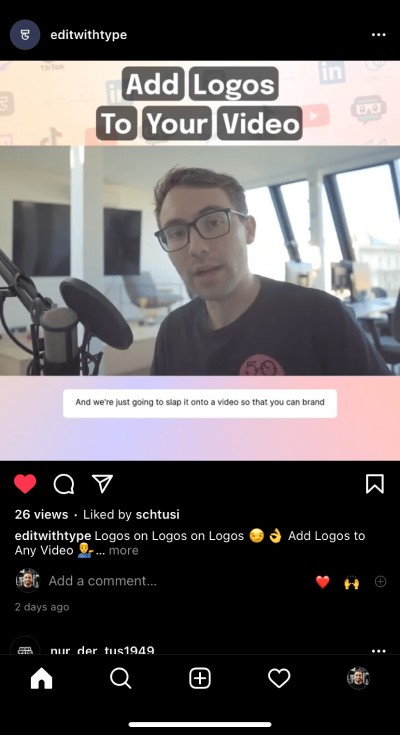
#2 Non importa dove vengono visualizzati i tuoi contenuti
I sottotitoli vengono riprodotti per tutti, indipendentemente dalle impostazioni del lettore. Indipendentemente dal fatto che il tuo pubblico sia su YouTube, Vimeo, Facebook, TikTok o LinkedIn, può godere dei sottotitoli senza doverli abilitare ulteriormente. Se hai un pubblico internazionale, puoi anche masterizzare i sottotitoli in un'altra lingua.
#3 Crea una volta usalo ovunque
Crea il tuo video una volta con i sottotitoli e usalo ovunque. Risparmia tempo per gestire ogni piattaforma separatamente e aggiungere i sottotitoli manualmente. Ripropone al meglio i tuoi contenuti. Crea il tuo video una volta con i sottotitoli e usalo ovunque. Risparmia tempo per gestire ogni piattaforma separatamente e aggiungere i sottotitoli manualmente. Riutilizza il tuo video al meglio.
Ora che abbiamo evidenziato i vantaggi, vediamo come sottotitolare gli hardcode!
Come codificare i sottotitoli online con Type Studio
In passato non era così facile masterizzare i sottotitoli nel tuo video, perché avevi bisogno di strumenti di editing video avanzati che non fossero facili da usare. Inoltre, scrivere ogni frase individualmente nelle fasce orarie giuste richiedeva molto lavoro manuale.
Ma non preoccuparti, abbiamo una soluzione in cui puoi creare automaticamente i sottotitoli incorporati. Type Studio non solo li crea automaticamente per te, ma rende anche il video per te online nel cloud. Quindi non hai nemmeno bisogno di un PC di fascia alta. Basta seguire questi 5 semplici passaggi i sottotitoli sono permanenti nel tuo video.
Registrazione n. 1 e caricamento di contenuti video
Prima di tutto dovrai andare alla pagina di registrazione di Type Studio e creare un account che ti richiederà letteralmente 1 minuto e richiede solo il tuo nome, email e password. Puoi anche registrarti con il tuo account Google. Non preoccuparti, è gratis!
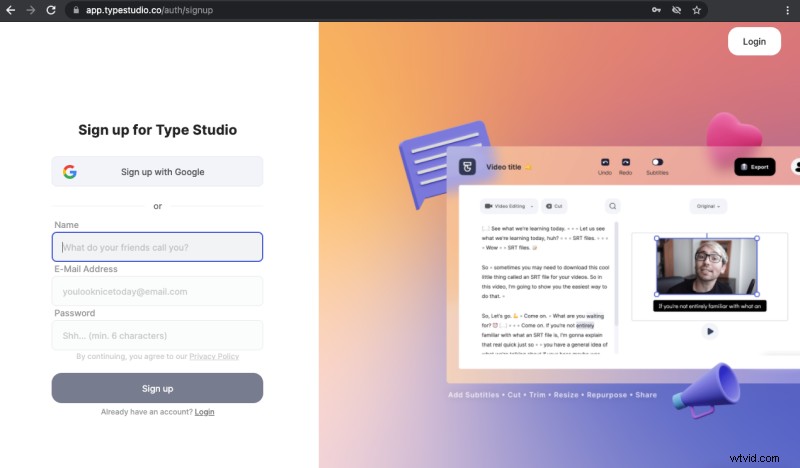
Dopo esserti registrato, puoi iniziare a caricare il tuo video. È sufficiente trascinare e rilasciare il video dal dispositivo in Type Studio. Se vuoi prima creare un nuovo video, abbiamo creato per te una webcam e un registratore dello schermo.
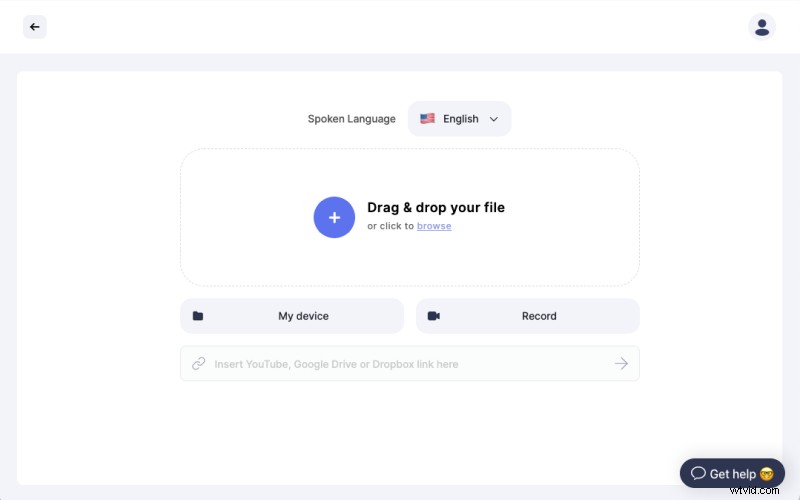
#2 Attiva i sottotitoli
Dopo che il tuo video è stato caricato e trascritto automaticamente, atterrerai direttamente nell'editor video di Type Studio. Lì puoi attivare i sottotitoli facendo clic su "Sottotitoli" nella barra dei menu in alto. Puoi scegliere tra sottotitoli statici o dinamici. Ciò significa che verranno visualizzati frase per frase o verranno generati dinamicamente parola per parola.
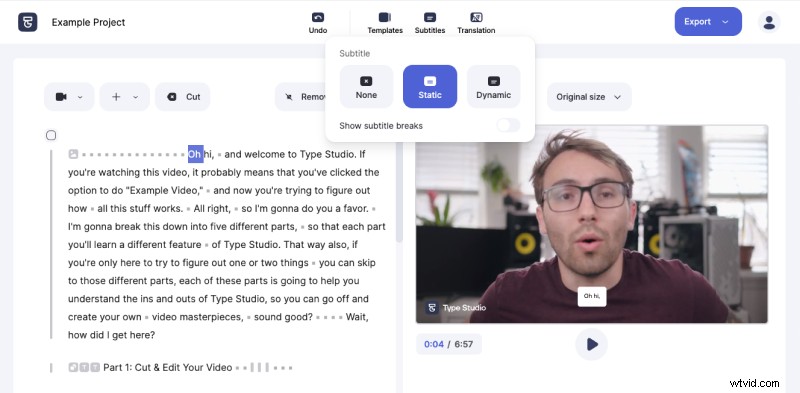
#3 Dai stile e personalizza i tuoi sottotitoli
Una volta attivati i sottotitoli, puoi continuare e dare loro lo stile perfetto. Type Studio ti consente di personalizzare i sottotitoli nel modo in cui ne hai bisogno. Inizia con la giusta posizione e dimensione. Basta trascinare e rilasciare la casella dei sottotitoli nel posto giusto e ridimensionarla fino alla giusta dimensione. Successivamente puoi scegliere tra molti caratteri diversi e anche cambiare il colore del carattere e dello sfondo o renderlo trasparente. Non preoccuparti, anche se i sottotitoli vengono codificati nel tuo video, puoi sempre tornare indietro e apportare modifiche.
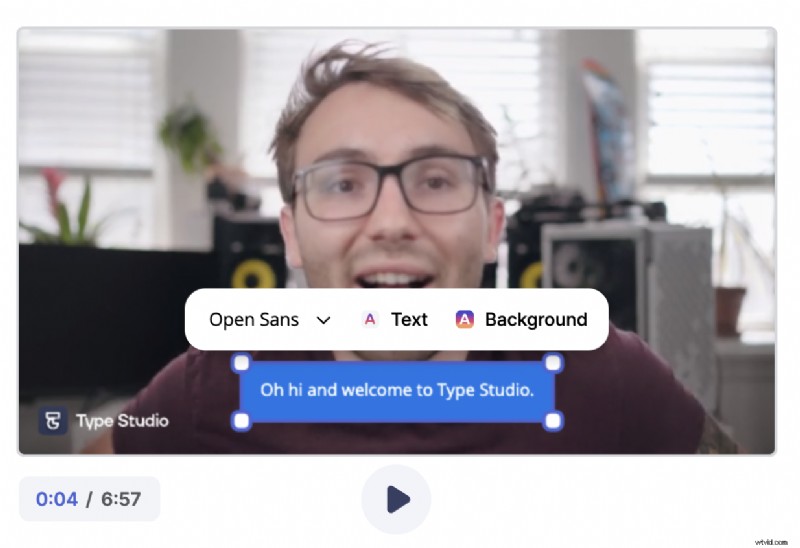
#4 Correzione del testo e interruzioni dei sottotitoli
Il nostro motore di trascrizione è davvero accurato e riconosce molto bene le tue parole. Al momento supportiamo oltre 30 lingue diverse. Tuttavia, di tanto in tanto ci saranno alcune parole che non verranno trascritte correttamente. Ma questo non è un grosso problema poiché puoi saltare il testo trascritto sulla destra e correggere le parole errate. Fai doppio clic su una parola e passerai dalla modifica alla modalità di correzione del testo. Correggi la parola e fai clic su Invio. Suggerimento professionale! Usa i tasti freccia sulla tastiera per saltare attraverso il testo. Tutte le modifiche avranno effetto sui sottotitoli visualizzati sul tuo video.
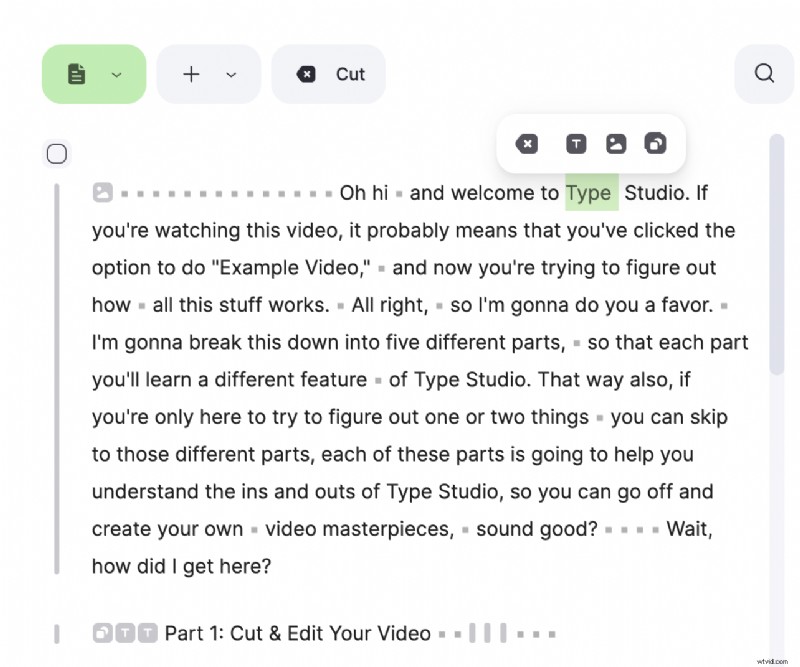
Se vuoi forzare un'interruzione dei sottotitoli o vuoi modificare la quantità di parole che verranno visualizzate in una casella dei sottotitoli, puoi farlo mostrando le interruzioni dei sottotitoli. Trascina e rilascia il piccolo triangolo nel testo in un punto diverso e determina la lunghezza del sottotitolo.
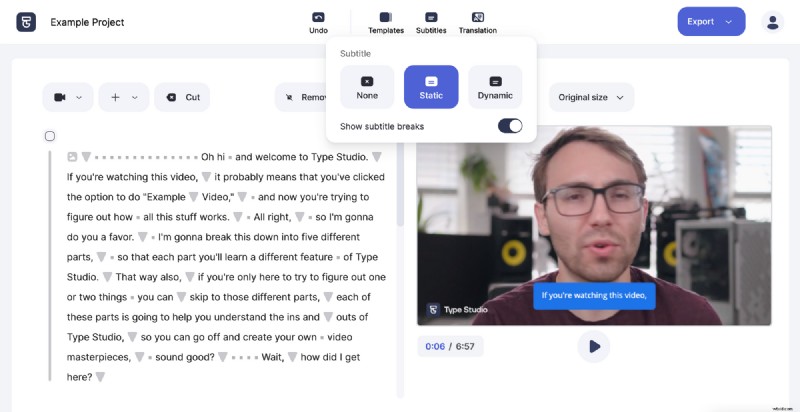
Nota:se crei contenuti per piattaforme diverse con proporzioni diverse, assicurati che i sottotitoli siano sempre visualizzati nella giusta dimensione!
Con questo in mente, vuoi evitare di posizionare i sottotitoli alle estremità di un video dove possono essere tagliati dai lati. Evita anche frasi lunghe. Piuttosto scegli poche parole che siano visualizzate in una dimensione decente.
Ma ora il tuo video è pronto per la masterizzazione irrevocabile dei sottotitoli. Manca un altro passaggio.
#5 Rendering ed esportazione video
Type Studio fa il lavoro pesante per te. Il rendering del tuo video verrà eseguito online nel cloud. Ciò significa che non hai bisogno di un PC di fascia alta né di ore prima che il tuo video sia pronto. Basta fare clic sul pulsante "Esporta" nell'angolo in alto a destra del menu e scegliere il download del video. Puoi aspettare fino al completamento del rendering o attendere l'e-mail di conferma che ti invieremo una volta che il tuo video sarà pronto per essere scaricato. Facoltativamente, puoi anche pubblicarlo direttamente da qui su varie piattaforme che abbiamo collegato.
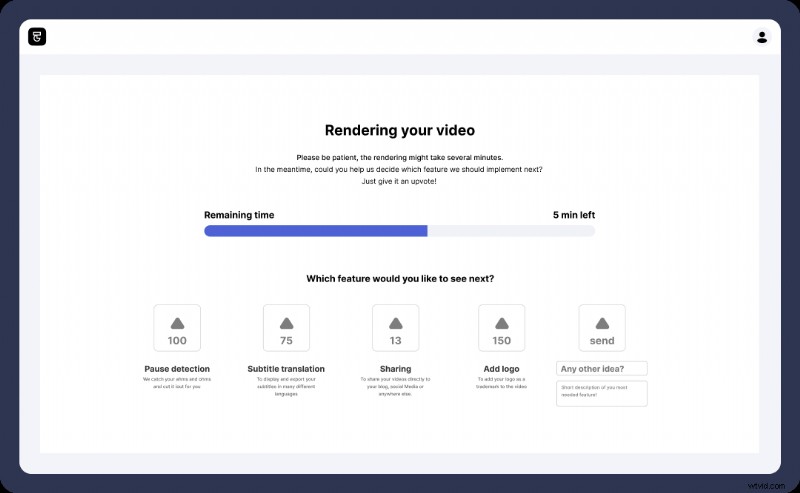
Conclusione
E questa è una conclusione, gente. Per ricapitolare, dovresti assolutamente utilizzare i sottotitoli incorporati per un migliore coinvolgimento dei video, in particolare se utilizzi i social media per commercializzare i tuoi contenuti eccezionali. I sottotitoli hardcoded sono molto più facili da creare oggi, grazie alla nuova tecnologia fornita da Type Studio.
